Bei weitem eines der nützlichsten Dinge einer DateiManager kann Dateien auf externe Dateiserver oder solche im lokalen LAN übertragen. Wenn es um die beste Netzwerkprotokollunterstützung geht, verfügt jeder Linux-Dateimanager über vergleichbare Funktionen, einige sind jedoch fortgeschrittener als andere.
In diesem Handbuch wird erläutert, wie Sie eine Verbindung herstellen könnenverschiedene Netzwerkserver über den KDE Plasma 5-Dateimanager (auch bekannt als Dolphin). Außerdem zeigen wir Ihnen genau, wie Sie damit Dateien von einem entfernten Ort (wie FTP, Samba, NFS usw.) auf Ihren Linux-PC mit KDE übertragen können!
Hinweis: Jede Version des Dolphin-Dateimanagers in KDE unterstützt Netzwerkverbindungen. Trotzdem ist es eine gute Idee, sicherzustellen, dass Ihr System auf dem neuesten Stand ist und die neueste Version von Dolphin ausführt.
Stellen Sie eine Verbindung zu FTP / SFTP her
Das Herstellen einer Verbindung zu FTP- und SFTP-Servern im Dolphin-Dateimanager funktioniert mithilfe der ftp: // Protokoll im Feld Speicherort des Dateimanagers.
Starten Sie zum Herstellen einer Verbindung den Dolphin-Dateimanager auf dem KDE Plasma-Desktop. Klicken Sie von dort auf die Adressleiste oben im Fenster.
Löschen Sie den Text in dem Feld, in dem Sie sich gerade befinden, indem Sie auf drücken Rücktaste Taste auf der Tastatur. Sobald alles gelöscht ist, schreiben Sie die Adresse auf den FTP- oder SFTP-Server. Zum Beispiel:
ftp://192.168.1.1
Nachdem Sie die Adressinformationen in das Textfeld für den FTP-Server eingegeben haben, drücken Sie die Taste Eingeben Taste auf der Tastatur, um eine Verbindung zum Server herzustellen.
Während Sie die Taste drücken Eingeben Drücken Sie die Taste auf der Tastatur und senden Sie eine ausgehende Verbindung mit Dolphin. Auf dem Bildschirm wird ein Anmeldemenü angezeigt.

In diesem Menü müssen Sie den FTP-Server eingebenBenutzername und Passwort. Füllen Sie die Anmeldeinformationen aus. Aktivieren Sie dann das Kontrollkästchen "Kennwort speichern", um sicherzustellen, dass Ihre FTP-Informationen beim nächsten Zugriff auf die Verbindung erhalten bleiben.
Verbindung zu SMB (Samba)
Der Dolphin-Dateimanager unterstützt Samba ziemlich gut. Der Grund dafür ist, dass Samba eines der am häufigsten verwendeten File-Sharing-Protokolle unter Linux, Mac und Windows ist.
Um unter Linux mit Dolphin eine Verbindung zu einer Samba-Freigabe herzustellen, öffnen Sie zunächst den Dateimanager. Klicken Sie dann mit der Maus auf die Adressleiste und löschen Sie den Text im Feld mit der Rücktaste Schlüssel.
Nachdem die vorherige Standortadresse gelöscht wurde, verwenden Sie die smb: // Geben Sie den Hostnamen des Servers oder die IP-Adresse des Servers ein. Zum Beispiel:
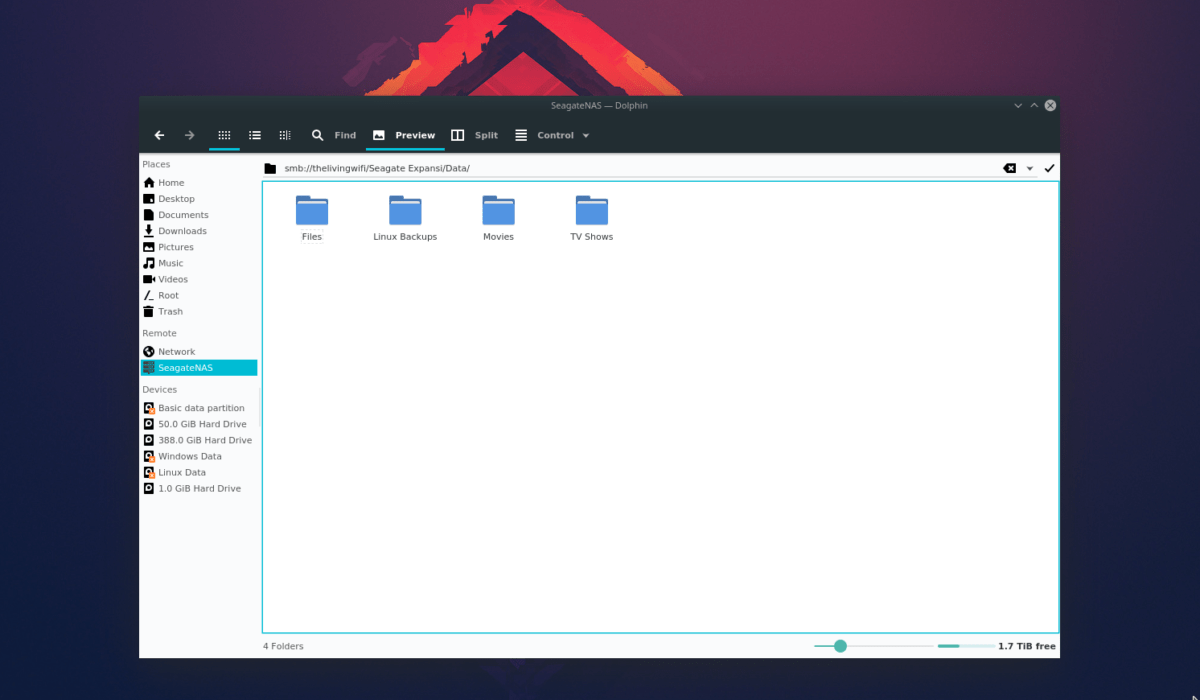
smb://ubuntu-file-server
Oder
smb://192.168.1.1
Angenommen, der Samba-Dateiserver ist ein KennwortSie müssen den Benutzernamen und das Kennwort in das angezeigte Anmeldefeld eingeben. Wenn Ihr SMB-Server keinen Benutzernamen hat, gewährt er automatisch Zugriff auf die Dateifreigabe.
Verbindung zu NFS (Network File System) herstellen
Das NFS-Netzwerkprotokoll ist sehr beliebt beiLinux-Benutzer aufgrund der überragenden Geschwindigkeit und Fähigkeit, große Datenmengen schnell zu verschieben. Aus diesem Grund unterstützen alle modernen Linux-Dateimanager das Network File System.
Starten Sie die App, um mit dem Dolphin-Dateimanager eine Verbindung zu einem NFS-Server herzustellen. Klicken Sie von dort mit der Maus auf die Adressleiste und löschen Sie die aktuellen Standortinformationen in der Leiste.
Wenn die Standortdaten gelöscht sind, können Sie die IP-Adresse der NFS-Freigabe mit der Taste eingeben nfs: // Protokoll. Zum Beispiel:
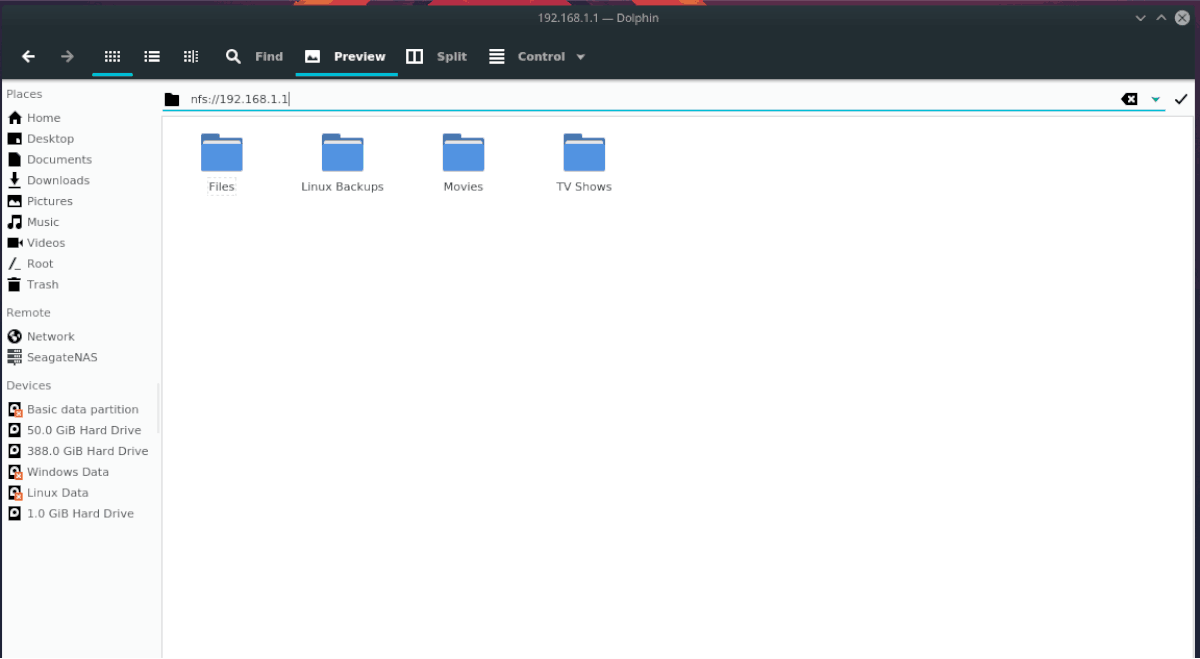
nfs://192.168.1.1
Nachdem Sie die NFS-Adresse in das Feld Dolphin location eingegeben haben, drücken Sie die Taste Eingeben Taste zum Senden einer Netzwerkverbindung.
Wenn die Netzwerkverbindung erfolgreich ist, können Sie auf Ihren NFS-Server zugreifen.
Stellen Sie per Browsing eine Verbindung zu anderen Protokollen her
Der Dolphin-Dateimanager unterstützt eine Vielzahl von Funktionenvon verschiedenen Netzwerkprotokollen. In dieser Liste haben wir über einige der Hauptprotokolle gesprochen, mit denen Benutzer eine Verbindung herstellen möchten. Sie sind jedoch nicht die einzigen, die Sie verwenden können.
Um eine Verbindung zu anderen Servertypen in Dolphin herzustellen, verwenden Sie die Fernbedienung:/ Feature. Es ist eine nette Funktion, die nach Serververbindungen (im LAN) für kompatible Netzwerkserver in Dolphin sucht.
Es gibt zwei Möglichkeiten, auf die Netzwerkfunktion in Dolphin zuzugreifen, um eine Verbindung zu verschiedenen Arten von Netzwerkservern herzustellen.
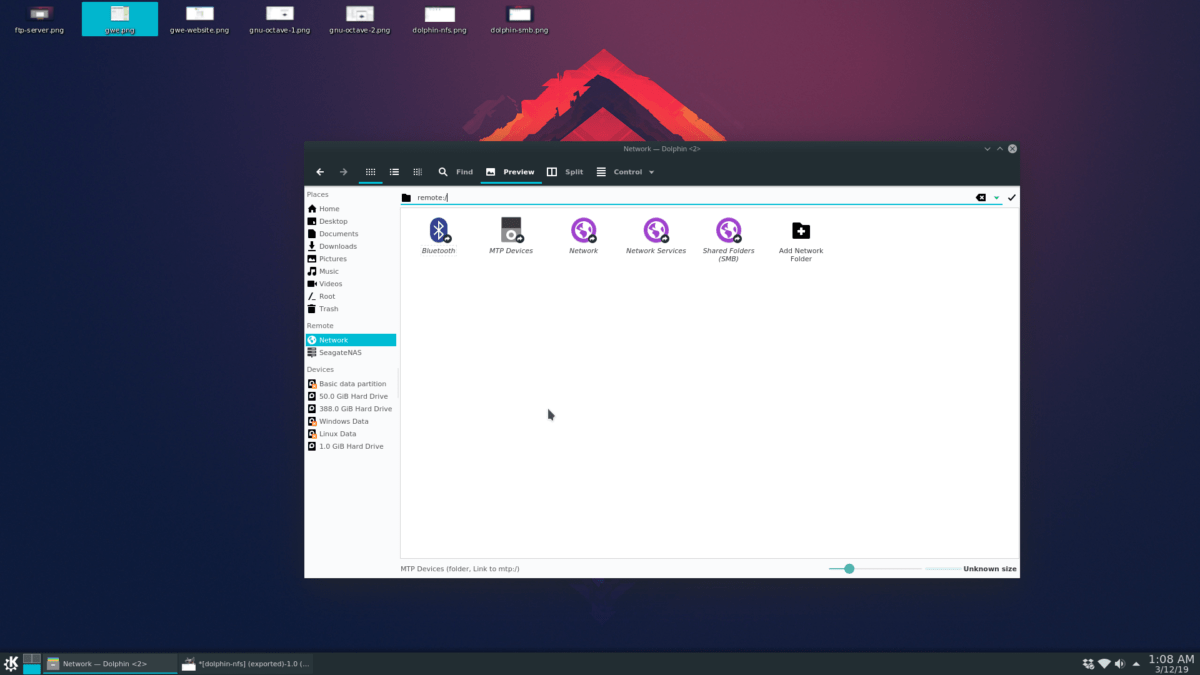
Methode 1: Adressleiste
Klicken Sie mit der Maus auf die Adressleiste in Dolphin. Löschen Sie den Text im Feld. Dann geben Sie ein:
remote:/
Nachdem Sie in das Feld "Netzwerk" geschrieben haben, drücken Sie die Taste eingeben Taste, um auf den Netzwerkbereich von Dolphin zuzugreifen. Von dort werden Ihnen die Serververbindungen angezeigt, auf die Sie mit der Maus zugreifen können.
Methode 2: Netzwerkverknüpfung
Eine alternative Möglichkeit, um auf die Fernbedienung:/ Eine Funktion in Dolphin ist das Klicken auf die Schaltfläche "Netzwerk" im Dateimanager.
Starten Sie Dolphin, um auf die Schaltfläche "Netzwerk" zuzugreifen. Schauen Sie dann in die rechte Seitenleiste und klicken Sie auf das Globussymbol. Durch Auswahl dieses Symbols gelangen Sie sofort zum Serververbindungsfenster, in dem Sie mit der Maus auf verschiedene Server zugreifen können.













Bemerkungen